CAPTCHA é uma ferramenta de segurança que ajuda a prevenir ataques de spam e bots em seu site, confirmando que o usuário é humano e não um computador.
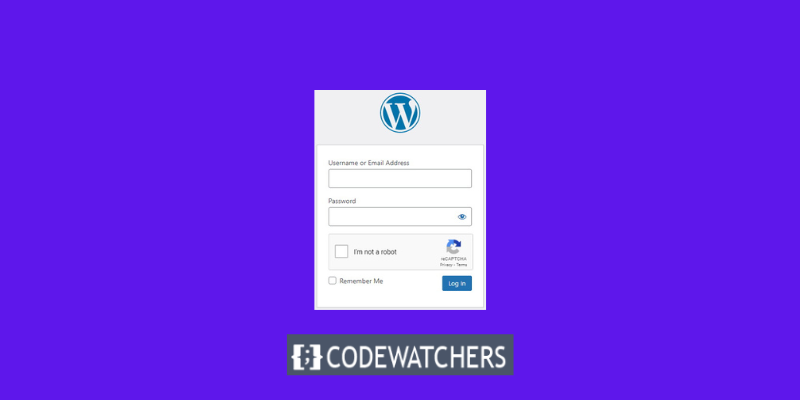
Nesta postagem do blog, demonstraremos como incorporar CAPTCHA em seu site WordPress usando alguns dos melhores plug-ins disponíveis.
O que é CAPTCHA?
CAPTCHA significa Teste de Turing Público Completamente Automatizado para Diferenciar Computadores e Humanos .
É um teste de desafio-resposta capaz de distinguir entre humanos e bots. Muitos sites usam CAPTCHA, que exige que os usuários digitem letras, números ou palavras ou cliquem em imagens para mostrar que não são robôs.
Create Amazing Websites
Com o melhor criador de páginas gratuito Elementor
Comece agoraAs versões anteriores do CAPTCHA exigiam que os usuários digitassem as palavras que viam em uma imagem. Esta imagem apresentava letras, palavras ou números distorcidos aleatoriamente.
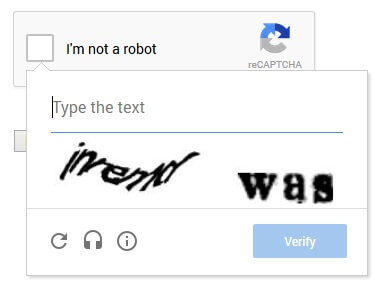
Mais tarde, foi introduzido o reCAPTCHA , uma tecnologia mais recente. Ele exibia palavras aleatórias como um desafio e usava informações do usuário para auxiliar na digitalização de livros.
O Google adquiriu essa tecnologia em 2009. Desde então, tem auxiliado na digitalização de milhares de livros, bem como de todos os arquivos do New York Times.
Esses CAPTCHAs atualizados, no entanto, ainda eram desagradáveis e frequentemente prejudicavam a experiência do usuário nos sites.
Para resolver isso, o Google lançou o 'No CAPTCHA reCAPTCHA', que detecta spambots por meio de inteligência artificial (IA) e interações do usuário.
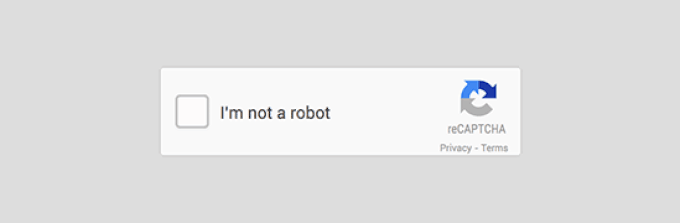
Por que você precisa de CAPTCHA em seu site WordPress?
CAPTCHA é útil para sites WordPress, pois os protege contra spam e ataques maliciosos.
Por exemplo, se o seu site tiver um formulário de login ou registro, você pode incluir CAPTCHA para evitar que bots gerem contas fraudulentas ou adivinhem sua senha. Da mesma forma, se o seu site tiver uma seção de comentários ou um formulário de contato, você pode incluir CAPTCHA para evitar comentários ou mensagens de spam.
Ao incorporar CAPTCHA em seu site WordPress, você pode aumentar a segurança e a eficiência do site e, ao mesmo tempo, melhorar a experiência do usuário. Você pode evitar lidar com spam e bots indesejáveis e, em vez disso, concentrar-se nas pessoas reais que visitam seu site.
Como adicionar CAPTCHA ao login e formulário de registro do WordPress?
Existem muitos plugins que podem ajudá-lo com essa finalidade, como:
Google Captcha da BestWebSoft e plugin WPForms e Login Security Captcha .
Acima estão alguns outros formulários que mencionamos que também podem adicionar CAPTCHA ao seu formulário de login do WordPress, mas neste tutorial, veremos "Como adicionar CAPTCHA ao formulário de login e registro do WordPress" usando o plugin CAPTCHA 4WP .
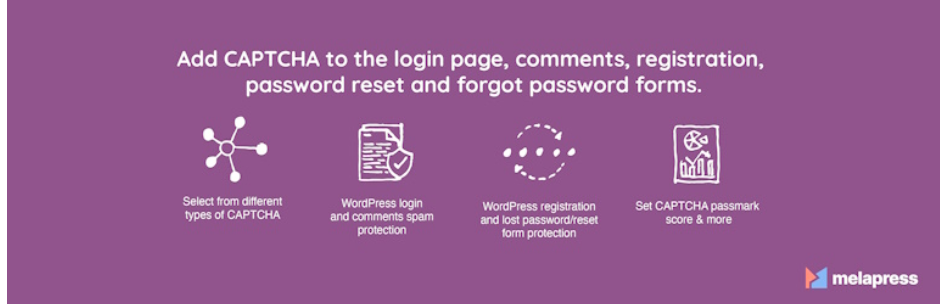
A primeira coisa que você precisa fazer é instalar e ativar o plugin CAPTCHA 4WP .

Após a ativação, um assistente de configuração aparecerá. Basta clicar no botão "Avançar".
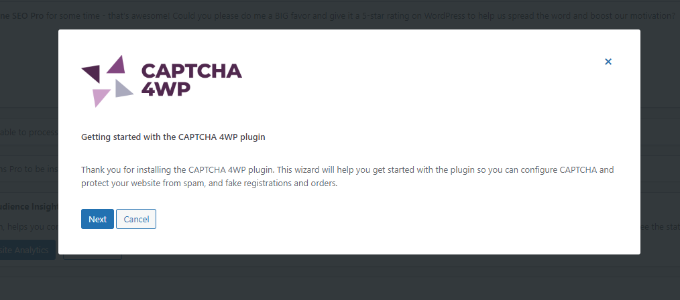
Em seguida, você deve escolher o tipo de reCAPTCHA que deseja utilizar.
Existem três alternativas disponíveis, incluindo a Versão 2, na qual os usuários podem clicar na caixa de seleção “Não sou um robô”, e a Versão 2, na qual nenhuma participação do usuário é necessária, mas um CAPTCHA aparecerá para tráfego questionável. Finalmente, a versão 3 confirma as solicitações com uma pontuação sem exigir a entrada do usuário.
Usaremos o tipo 'Versão 2 (os usuários devem marcar a caixa de seleção "Não sou um robô")' para esta lição.
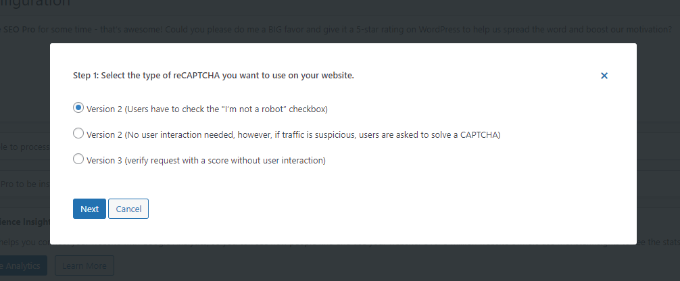
Depois de escolher o tipo, a próxima tela aparecerá solicitando que você insira o site Google reCAPTCHA e a chave secreta.
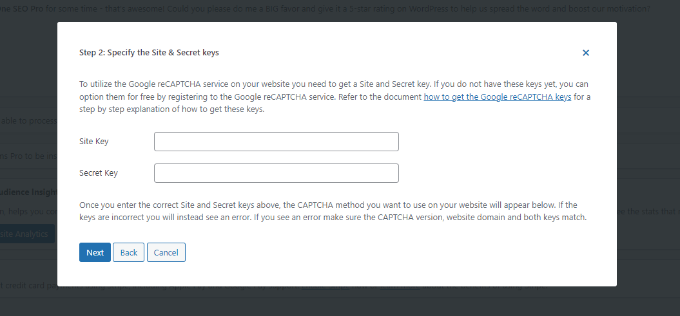
Para obter essas chaves da API reCAPTCHA do Google, acesse o site do reCAPTCHA .
Em seguida, na parte superior, selecione a opção ‘ v3 Admin Console ’.
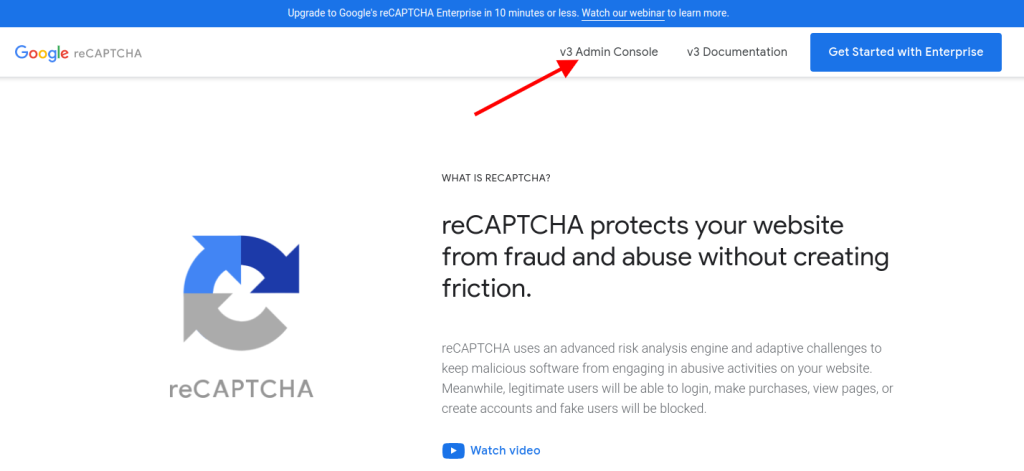
O Google solicitará que você faça login em sua conta na tela a seguir. Você verá a página Registrar um novo site assim que fizer login.
Primeiro, insira o nome do seu site na seção ‘Rótulo’. Depois disso, você deve escolher um tipo de reCAPTCHA. Por exemplo, marcaremos a caixa de seleção do reCAPTCHA v2 ‘Não sou um robô’.
Além disso, certifique-se de inserir seu domínio na seção ‘Domínios’.
Digite seu nome de domínio sem o prefixo 'https://www'.
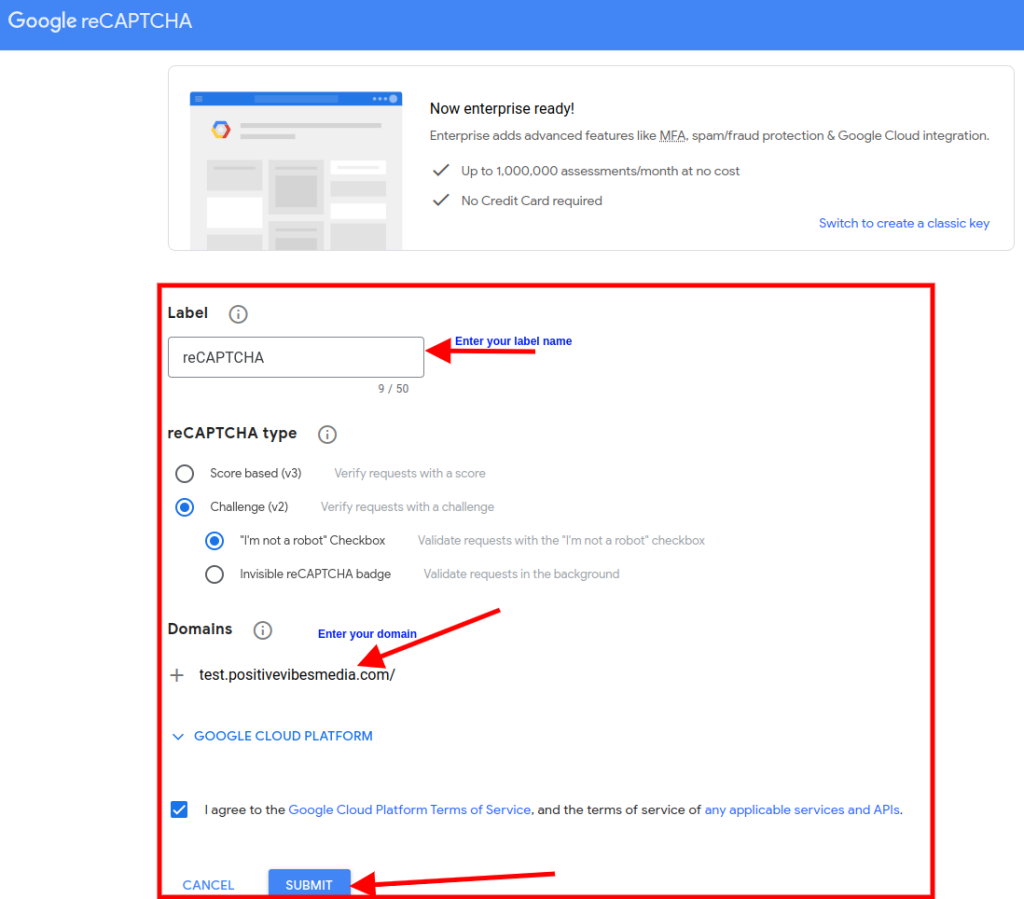
Feito isso, basta clicar no botão ‘Enviar’.
Em seguida, você notará uma mensagem de sucesso, bem como a chave do site e a chave secreta, que você poderá usar no seu site WordPress.

Copie o site e as chaves secretas que você vê na tela.
Retorne à guia ou janela do navegador onde o assistente de configuração do CAPTCHA 4WP está aberto. Você pode inserir a chave do site CAPTCHA do Google e a chave secreta aqui.

Quando terminar, marque a caixa de seleção ‘Não sou um robô’ e clique no botão ‘Avançar’.
Você receberá uma mensagem de sucesso. Basta clicar no botão 'Concluir' para concluir o processo.
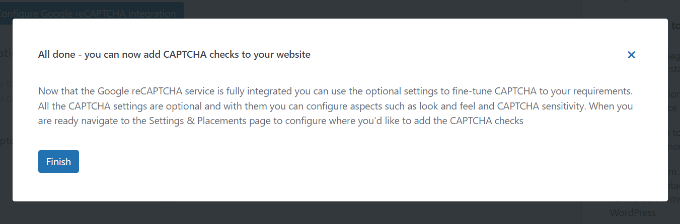
Existem opções adicionais nas configurações do CAPTCHA 4WP para alterar o idioma, editar a mensagem de erro, selecionar um tema e muito mais.
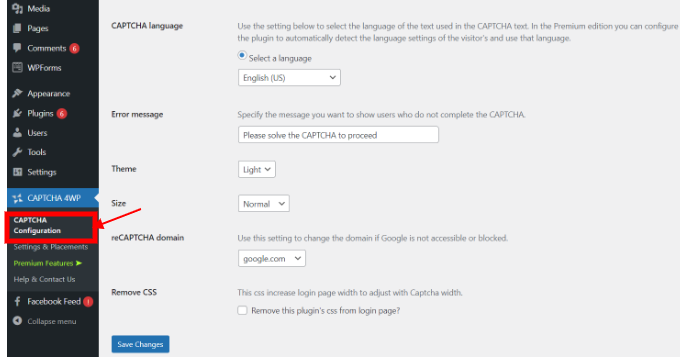
Quando terminar, clique no botão ‘Salvar alterações’.
Isso é tudo! Você integrou com sucesso o reCAPTCHA aos formulários de login e registro do WordPress.
Para obter uma prévia, abra o URL de login do WordPress em seu navegador. Por exemplo, http://www.example.com/wp-admin.
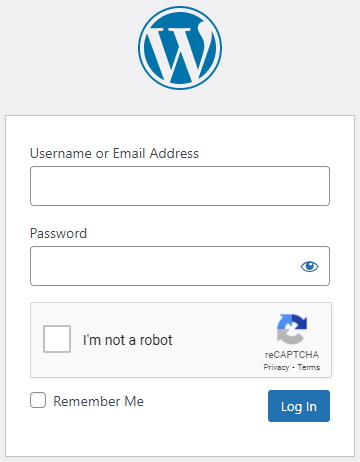
Conclusão
Nesta postagem do blog, aprendemos como adicionar CAPTCHA ao login e formulário de registro do WordPress usando o plug-in CAPTCHA 4WP.
CAPTCHA é um recurso de segurança que ajuda a impedir que spam e bots acessem seu site. Ao adicionar CAPTCHA ao seu site WordPress, você pode melhorar a segurança e a experiência do usuário do seu site.
Esperamos que este tutorial tenha sido útil e fácil de seguir.




